借助 MediaPipe 姿势地标任务,您可以检测图片或视频中人体的地标。您可以使用此任务来识别关键身体部位、分析姿势和对动作进行分类。此任务使用可处理单张图片或视频的机器学习 (ML) 模型。该任务会以图片坐标和 3 维世界坐标输出身体姿势地标。
这些说明中介绍的代码示例可在 GitHub 上找到。如需详细了解此任务的功能、模型和配置选项,请参阅概览。
代码示例
MediaPipe Tasks 示例代码是对 Android 专用姿势地标注点应用的简单实现。该示例使用实体 Android 设备上的摄像头检测连续视频流中的姿势。该应用还可以检测设备图库中的图片和视频中的姿势。
您可以将该应用用作您自己的 Android 应用的起点,也可以在修改现有应用时参考该应用。Pose Landmarker 示例代码托管在 GitHub 上。
下载代码
以下说明介绍了如何使用 git 命令行工具创建示例代码的本地副本。
如需下载示例代码,请执行以下操作:
- 使用以下命令克隆 Git 代码库:
git clone https://github.com/google-ai-edge/mediapipe-samples
- (可选)将您的 Git 实例配置为使用稀疏检出,以便您只保留 Pose Landmarker 示例应用的文件:
cd mediapipe-samples git sparse-checkout init --cone git sparse-checkout set examples/pose_landmarker/android
创建示例代码的本地版本后,您可以将项目导入 Android Studio 并运行应用。如需了解相关说明,请参阅 Android 设置指南。
关键组件
以下文件包含此姿势地标示例应用的重要代码:
- PoseLandmarkerHelper.kt - 初始化姿势地标,并处理模型和代理选择。
- CameraFragment.kt - 处理设备摄像头并处理图片和视频输入数据。
- GalleryFragment.kt - 与
OverlayView互动以显示输出图片或视频。 - OverlayView.kt - 实现检测到的姿势的显示。
设置
本部分介绍了专门用于使用姿势地标注地图的开发环境和代码项目的设置关键步骤。如需了解如何设置开发环境以使用 MediaPipe 任务(包括平台版本要求)的一般信息,请参阅 Android 设置指南。
依赖项
姿势地标任务使用 com.google.mediapipe:tasks-vision 库。将此依赖项添加到 Android 应用的 build.gradle 文件中:
dependencies {
implementation 'com.google.mediapipe:tasks-vision:latest.release'
}
型号
MediaPipe 姿势地标任务需要与此任务兼容的训练模型软件包。如需详细了解可供使用的人体姿势地标注点训练模型,请参阅任务概览的“模型”部分。
选择并下载模型,然后将其存储在项目目录中:
<dev-project-root>/src/main/assets
在 ModelAssetPath 参数中指定模型的路径。在示例代码中,模型在 PoseLandmarkerHelper.kt 文件中定义:
val modelName = "pose_landmarker_lite.task"
baseOptionsBuilder.setModelAssetPath(modelName)
创建任务
MediaPipe 姿势地标任务使用 createFromOptions() 函数来设置任务。createFromOptions() 函数接受配置选项的值。如需详细了解配置选项,请参阅配置选项。
姿势地标检测器支持以下输入数据类型:静态图片、视频文件和实时视频流。创建任务时,您需要指定与输入数据类型对应的运行模式。选择输入数据类型对应的标签页,了解如何创建任务。
Image
val baseOptionsBuilder = BaseOptions.builder().setModelAssetPath(modelName)
val baseOptions = baseOptionBuilder.build()
val optionsBuilder =
poseLandmarker.poseLandmarkerOptions.builder()
.setBaseOptions(baseOptionsBuilder.build())
.setMinPoseDetectionConfidence(minPoseDetectionConfidence)
.setMinTrackingConfidence(minPoseTrackingConfidence)
.setMinPosePresenceConfidence(minposePresenceConfidence)
.setNumPoses(maxNumPoses)
.setRunningMode(RunningMode.IMAGE)
val options = optionsBuilder.build()
poseLandmarker = poseLandmarker.createFromOptions(context, options)
视频
val baseOptionsBuilder = BaseOptions.builder().setModelAssetPath(modelName)
val baseOptions = baseOptionBuilder.build()
val optionsBuilder =
poseLandmarker.poseLandmarkerOptions.builder()
.setBaseOptions(baseOptionsBuilder.build())
.setMinPoseDetectionConfidence(minPoseDetectionConfidence)
.setMinTrackingConfidence(minPoseTrackingConfidence)
.setMinPosePresenceConfidence(minposePresenceConfidence)
.setNumPoses(maxNumPoses)
.setRunningMode(RunningMode.VIDEO)
val options = optionsBuilder.build()
poseLandmarker = poseLandmarker.createFromOptions(context, options)
直播
val baseOptionsBuilder = BaseOptions.builder().setModelAssetPath(modelName)
val baseOptions = baseOptionBuilder.build()
val optionsBuilder =
poseLandmarker.poseLandmarkerOptions.builder()
.setBaseOptions(baseOptionsBuilder.build())
.setMinPoseDetectionConfidence(minPoseDetectionConfidence)
.setMinTrackingConfidence(minPoseTrackingConfidence)
.setMinPosePresenceConfidence(minposePresenceConfidence)
.setNumPoses(maxNumPoses)
.setResultListener(this::returnLivestreamResult)
.setErrorListener(this::returnLivestreamError)
.setRunningMode(RunningMode.LIVE_STREAM)
val options = optionsBuilder.build()
poseLandmarker = poseLandmarker.createFromOptions(context, options)
通过姿势地标示例代码实现,用户可以在处理模式之间切换。这种方法会使任务创建代码变得更复杂,可能不适合您的用例。您可以在 PoseLandmarkerHelper.kt 文件的 setupPoseLandmarker() 函数中看到此代码。
配置选项
此任务针对 Android 应用提供了以下配置选项:
| 选项名称 | 说明 | 值范围 | 默认值 |
|---|---|---|---|
runningMode |
设置任务的运行模式。共有三种模式: IMAGE:适用于单张图片输入的模式。 视频:视频的解码帧的模式。 LIVE_STREAM:输入数据(例如来自摄像头)的直播模式。 在此模式下,必须调用 resultListener 以设置监听器以异步接收结果。 |
{IMAGE, VIDEO, LIVE_STREAM} |
IMAGE |
numposes |
姿势地标点检测器可检测的姿势数量上限。 | Integer > 0 |
1 |
minPoseDetectionConfidence |
姿势检测被视为成功所需的最低置信度得分。 | Float [0.0,1.0] |
0.5 |
minPosePresenceConfidence |
在姿势地标检测中,姿势存在得分的最小置信度得分。 | Float [0.0,1.0] |
0.5 |
minTrackingConfidence |
姿势跟踪被视为成功所需的最低置信度得分。 | Float [0.0,1.0] |
0.5 |
outputSegmentationMasks |
姿势地标检测器是否为检测到的姿势输出分割掩码。 | Boolean |
False |
resultListener |
设置结果监听器,以便在姿势地标在实时流模式下时异步接收地标结果。
仅当运行模式设置为 LIVE_STREAM 时才能使用 |
ResultListener |
N/A |
errorListener |
设置可选的错误监听器。 | ErrorListener |
N/A |
准备数据
姿势地标检测器适用于图片、视频文件和实时视频直播。该任务会处理数据输入预处理,包括调整大小、旋转和值归一化。
以下代码演示了如何将数据交接给其他进程进行处理。这些示例详细介绍了如何处理来自图片、视频文件和直播视频流的数据。
Image
import com.google.mediapipe.framework.image.BitmapImageBuilder import com.google.mediapipe.framework.image.MPImage // Convert the input Bitmap object to an MPImage object to run inference val mpImage = BitmapImageBuilder(image).build()
视频
import com.google.mediapipe.framework.image.BitmapImageBuilder import com.google.mediapipe.framework.image.MPImage val argb8888Frame = if (frame.config == Bitmap.Config.ARGB_8888) frame else frame.copy(Bitmap.Config.ARGB_8888, false) // Convert the input Bitmap object to an MPImage object to run inference val mpImage = BitmapImageBuilder(argb8888Frame).build()
直播
import com.google.mediapipe.framework.image.BitmapImageBuilder import com.google.mediapipe.framework.image.MPImage // Convert the input Bitmap object to an MPImage object to run inference val mpImage = BitmapImageBuilder(rotatedBitmap).build()
在姿势地标示例代码中,数据准备是在 PoseLandmarkerHelper.kt 文件中处理的。
运行任务
根据您要处理的数据类型,使用特定于该数据类型的 poseLandmarker.detect...() 方法。detect() 用于单个图片,detectForVideo() 用于视频文件中的帧,detectAsync() 用于视频流。对视频流执行检测时,请务必在单独的线程中运行检测,以免阻塞用户插入线程。
以下代码示例展示了如何在这些不同的数据模式下运行姿势地标注点的简单示例:
Image
val result = poseLandmarker.detect(mpImage)
视频
val timestampMs = i * inferenceIntervalMs poseLandmarker.detectForVideo(mpImage, timestampMs) .let { detectionResult -> resultList.add(detectionResult) }
直播
val mpImage = BitmapImageBuilder(rotatedBitmap).build()
val frameTime = SystemClock.uptimeMillis()
poseLandmarker.detectAsync(mpImage, frameTime)
请注意以下几点:
- 在视频模式或直播模式下运行时,您必须向姿势地标任务提供输入帧的时间戳。
- 在图片或视频模式下运行时,Pose Landmarker 任务会阻塞当前线程,直到其处理完输入图片或帧。为避免阻塞用户插入,请在后台线程中执行处理。
- 在直播模式下运行时,Pose Landmarker 任务会立即返回,并且不会阻塞当前线程。它会在每次处理完输入帧后,使用检测结果调用结果监听器。
在姿势地标示例代码中,detect、detectForVideo 和 detectAsync 函数在 PoseLandmarkerHelper.kt 文件中定义。
处理和显示结果
姿势地标注点会为每次运行检测返回一个 poseLandmarkerResult 对象。结果对象包含每个姿势地标的坐标。
以下是此任务的输出数据示例:
PoseLandmarkerResult:
Landmarks:
Landmark #0:
x : 0.638852
y : 0.671197
z : 0.129959
visibility : 0.9999997615814209
presence : 0.9999984502792358
Landmark #1:
x : 0.634599
y : 0.536441
z : -0.06984
visibility : 0.999909
presence : 0.999958
... (33 landmarks per pose)
WorldLandmarks:
Landmark #0:
x : 0.067485
y : 0.031084
z : 0.055223
visibility : 0.9999997615814209
presence : 0.9999984502792358
Landmark #1:
x : 0.063209
y : -0.00382
z : 0.020920
visibility : 0.999976
presence : 0.999998
... (33 world landmarks per pose)
SegmentationMasks:
... (pictured below)
输出包含每个地标的归一化坐标 (Landmarks) 和世界坐标 (WorldLandmarks)。
输出包含以下归一化坐标 (Landmarks):
x和y:地标坐标,已根据图片宽度 (x) 和高度 (y) 标准化为介于 0.0 和 1.0 之间。z:地标深度,以髋部中点的深度为原点。值越小,地标离相机越近。z 的大小与x大致相同。visibility:地标在图片中可见的可能性。
输出包含以下世界坐标 (WorldLandmarks):
x、y和z:以米为单位的真实 3 维坐标,以髋部中点为原点。visibility:地标在图片中可见的可能性。
下图显示了任务输出的可视化结果:
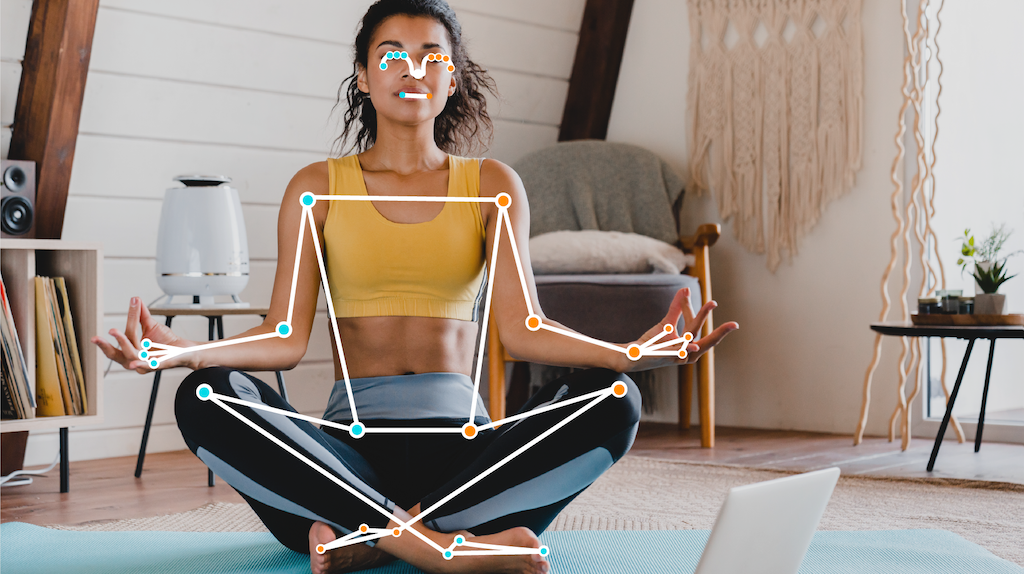
可选的分割掩码表示每个像素属于检测到的人物的可能性。以下图片是任务输出的分割掩码:

姿势地标示例代码演示了如何显示从任务返回的结果,如需了解详情,请参阅 OverlayView 类。

